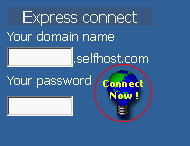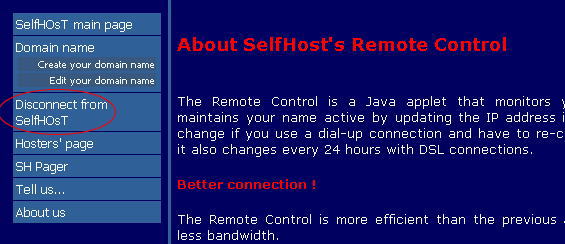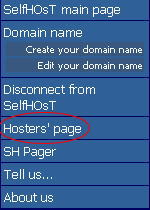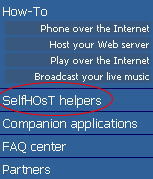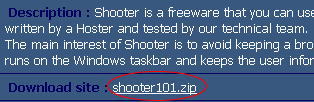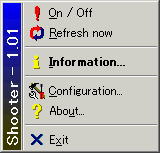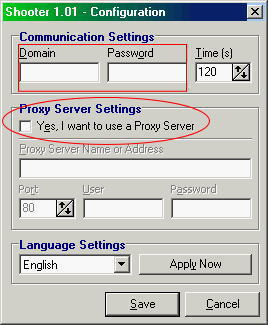SelfHostを使った放送 (SHOUTcastでの放送) 2
放送の準備
- プラグイン等のインストール
- Winamp、SHOUTcast、SHOUTcast sever、Line Recording、をそれぞれインストールしておいてください。
- Line Recordingは解凍後、WinampをインストールしたフォルダのPluginフォルダにインストールしてください。
- SHOUTcast severは、適当なフォルダにインストールしてください。
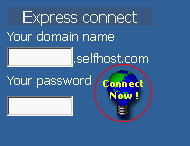
ログインします。
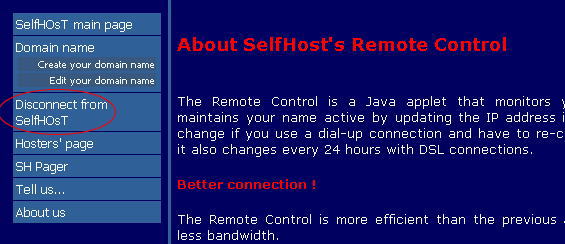
この画面が表示されていれば、すでに放送できる状態になっています(要.Java On)。SelfHOsTから切断する場合は、丸で囲んだところをクリックしてください。再び接続する場合は「Connect to SelfHOst」をクリックしてくさい。 このページをブックマークしておくと、再度ページを表示するときに名前とパスワードを入れる必要がなくなるので便利です。
SelfHOsTに接続するには上のページを表示させる方法とは別に、Shooterを使う方法があります。
Shooterを使う方法
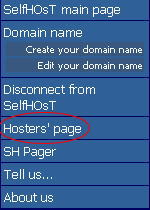
丸で囲んだところをクリックします。
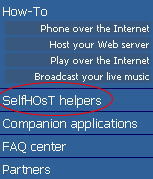
丸で囲んだところをクリックします。
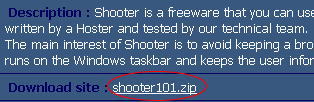
Shooterをダウンロード後、インストールしてください。
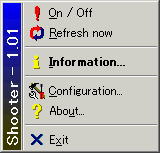
Shooterを起動してください。タスクトレイにあらわれます。右クリックでメニューを表示させてください。
- ・「On/Off」
- SelfHOsTに接続/切断します。上は切断されている状態です。
- ・「Refresh now」
- IPアドレスが変わったときにクリックしてください。
- ・「Configuration」
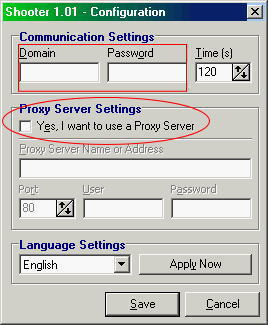
Domain nameと Passwordを入れて、「SAVE」をクリックしてください。Proxyサーバを使用する場合は、チェックを入れてください。
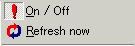
OnにしてSelfHOsTに接続すれば、放送のできる状態になります。
Winampの設定
リンク
- http://blue.ribbon.to/~lradio/inlive/ (inliveの設定方法 )
- Winampの設定や放送までの手順は、上記サイトの”Winamp設定”を参照してください。
AddressとPortは、デフォルトのまま(localhost:8000)のままにしておいてください(Portは変更可能)。パスワードは、Selfhostの登録で使用したものをいれてください。告知するときは、”http://登録したドメインネーム.selfhost.com:8000/”になります(Portはデフォルト)。